Selainten välimuistin tyhjennys (Edge, Firefox, Safari)
Alla olevien ohjeiden avulla saat tyhjennettyä välimuistin Microsoft Edgestä, Mozilla Firefoxista ja Safarista.
Microsoft Edge
1. Avaa Microsoft Edge -selain ja valitse yläpalkin oikeasta reunasta valikko (kolme pistettä).
2. Valitse Historia ja uudestaan kolme pistettä.
3. Valitse sitten Clear browsing history.
4. Uusi ikkuna avautuu. Valitse ne kohdat, jotka haluat tyhjentää. Valitse sitten Clear now.
5. Sulje Edge.
Mozilla Firefox
1. Avaa Mozilla Firefox selain ja valitse oikeasta ylänurkasta symboli, jossa kolme viivaa
2. Valitse History jaClear Recent History…
3. Valitse kuinka paljon historiaa haluat poistaa:
- Klikkaa pudotusvalikkoa Time range to clear
- Valitse laittamalla rastit ruutuihin
4. Klikkaa OK. Ikkuna sulkeutuu ja valitsemasi asiat poistetaan historiastasi.
5. Sulje Firefox.
Firefox Mac
1. Avaa Firefox.
2. Mene kohtaan History ja valitse alavalikosta Clear Recent History…
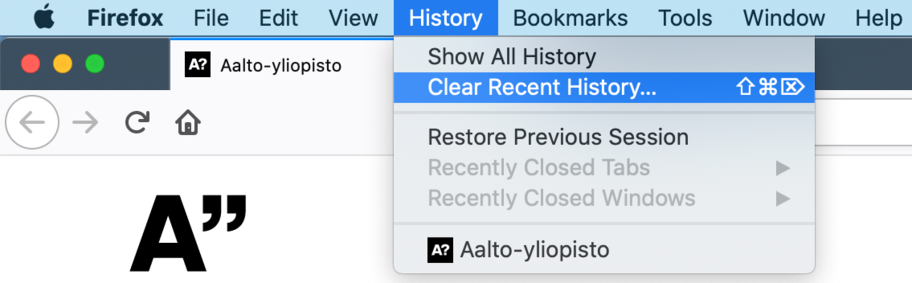
3. Avautuu alla oleva näkymä. Valitse:
Time range to clear: Everything
Cookies ja Cache
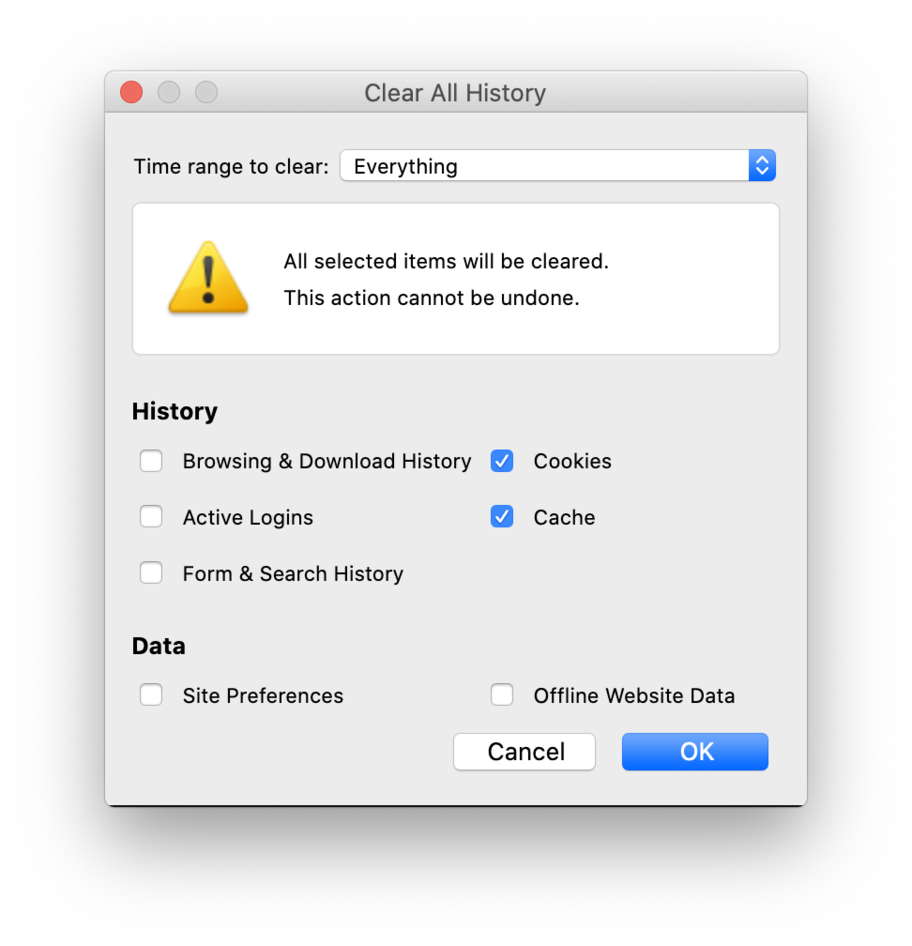
4. Klikkaa OK.
5. Sulje Firefox(ylhäältä vasemmalta) Firefox > Quit).
Safari
1. Avaa Safari.
2. Mene kohtaan History ja valitse alavalikosta Clear History…

3. Avautuu alla oleva näkymä. Valitse all history ja
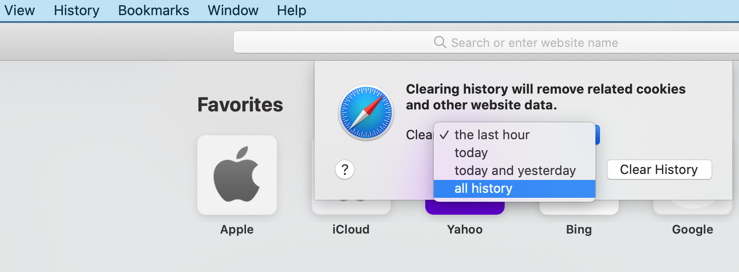
4. klikkaa painiketta Clear History.
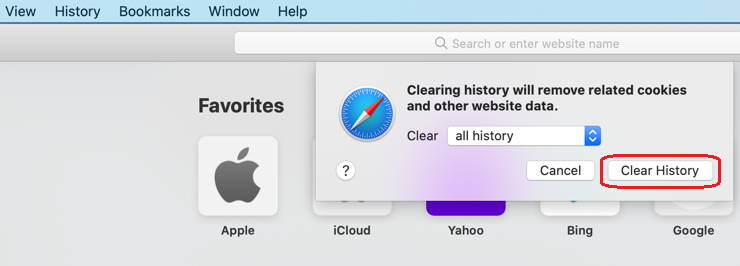
5. Sulje Safari (ylhäältä vasemmalta Safari > Quit).






